วิธีการตั้งค่า NextCloud เป็นการดาวน์โหลดไฟล์ WordPress
การรวม NextCloud กับ WordPress เป็นทางออกที่ยอดเยี่ยมสำหรับวิธีที่ปลอดภัยและมีประสิทธิภาพในการจัดการการดาวน์โหลดไฟล์บนเว็บไซต์ WordPress ของคุณโดยเฉพาะอย่างยิ่งหากคุณจัดการไฟล์จำนวนมากหรือทำงานในสภาพแวดล้อมของทีม
คู่มือนี้จะนำคุณผ่านการตั้งค่า NextCloud เป็นระบบดาวน์โหลดไฟล์ WordPress ของคุณโดยใช้ปลั๊กอิน WP File Download ตั้งแต่การติดตั้งไปจนถึงการซิงโครไนซ์แบบเรียลไทม์และการแสดงไฟล์บนเว็บไซต์ของคุณ
- การรวม NextCloud ช่วยให้คุณควบคุมและได้รับความปลอดภัยอย่างเต็มที่ต่อการดาวน์โหลดไฟล์ของคุณ ช่วยให้คุณจัดเก็บ จัดการ และแชร์ไฟล์จากคลาวด์ส่วนตัวของคุณแทนที่จะต้องพึ่งพาผู้ให้บริการจัดเก็บข้อมูลจากบุคคลที่สาม
- การซิงโครไนซ์สองทางอัตโนมัติระหว่าง WordPress และ NextCloud เพิ่มประสิทธิภาพการทำงานร่วมกันเป็นทีม รับประกันว่าไฟล์จะอัปเดตอยู่เสมอ และขจัดความจำเป็นในการอัปโหลดด้วยตนเองหรือเนื้อหาซ้ำซ้อนข้ามแพลตฟอร์ม
- การควบคุมการเข้าถึงไฟล์ขั้นสูงและการอนุญาตช่วยให้คุณจัดการได้อย่างปลอดภัยว่าใครสามารถดู แก้ไข หรือดาวน์โหลดไฟล์ได้ ช่วยให้ปฏิบัติตามกฎระเบียบด้านความเป็นส่วนตัวและเวิร์กโฟลว์ที่ปรับแต่งได้สำหรับธุรกิจหรือโครงการของลูกค้า
สารบัญ
ทำไมต้องใช้ NextCloud สำหรับการจัดการไฟล์ส่วนกลางใน WordPress?
การจัดการไฟล์บนไซต์ WordPress โดยเฉพาะอย่างยิ่งสำหรับการดาวน์โหลดหรือการทำงานร่วมกันของทีมอาจเป็นเรื่องที่ท้าทาย นี่คือที่ NextCloud เข้ามาเป็นทางออก นี่คือเหตุผลสำคัญที่สุดที่ NextCloud เป็นตัวเลือกที่ดีสำหรับการจัดการไฟล์ส่วนกลางในระบบนิเวศ WordPress ของคุณ:
- High Data Security - NextCloud อนุญาตให้คุณจัดเก็บไฟล์ของคุณบนเซิร์ฟเวอร์ส่วนตัวหรือเซิร์ฟเวอร์ที่คุณควบคุมแทนที่จะเป็นบริการของบุคคลที่สาม สิ่งนี้ให้ความปลอดภัยและความเป็นส่วนตัวที่ดีขึ้นโดยเฉพาะอย่างยิ่งสำหรับไฟล์ที่ละเอียดอ่อนหรือเป็นเจ้าของ
- การซิงโครไนซ์สองทางอัตโนมัติ - ไฟล์และโฟลเดอร์ทั้งหมดที่เพิ่มผ่าน NextCloud จะปรากฏขึ้นโดยอัตโนมัติใน WordPress และในทางกลับกัน สิ่งนี้ทำให้ทีมสามารถจัดการเนื้อหาได้ง่ายขึ้นโดยไม่ต้องโหลดไฟล์อีกครั้ง
- การควบคุมการเข้าถึงที่ดีขึ้น - NextCloud มีคุณสมบัติการควบคุมการเข้าถึงขั้นสูง คุณสามารถระบุว่าใครสามารถดูแก้ไขหรือลบไฟล์บางไฟล์ทางด้าน NextCloud และในมุมมอง WordPress
- การประหยัดเวลาและมีประสิทธิภาพสำหรับทีม - ด้วยระบบส่วนกลางการส่งไฟล์ผ่านอีเมลหรือบริการคลาวด์ไม่จำเป็น ทีมสามารถทำงานได้โดยตรงภายในระบบเดียวกันและอัปเดตไฟล์แบบเรียลไทม์
กำลังมองหาโซลูชันการจัดการไฟล์ที่ทรงพลังสำหรับเว็บไซต์ลูกค้าอยู่ใช่ไหม
WP File Download คือคำตอบ ด้วยคุณสมบัติขั้นสูง เช่น หมวดหมู่ไฟล์ การจำกัดการเข้าถึง และ UI ที่ใช้งานง่าย
สร้างความประทับใจให้กับลูกค้าของคุณด้วยการจัดระเบียบไฟล์ชั้นยอด!
วิธีการตั้งค่า NextCloud เป็นการดาวน์โหลดไฟล์ WordPress โดยใช้ปลั๊กอิน
การรวม NextCloud เป็นที่เก็บข้อมูลหลักของคุณสามารถทำให้การจัดการไฟล์บนเว็บไซต์ WordPress ของคุณมีประสิทธิภาพและปลอดภัยยิ่งขึ้น NextCloud ช่วยให้คุณสามารถจัดเก็บไฟล์แบบส่วนตัวบนเซิร์ฟเวอร์ที่คุณควบคุมและด้วยความช่วยเหลือของ ปลั๊กอิน WordPress คุณสามารถเข้าถึงได้โดยตรงจากเว็บไซต์ของคุณ หนึ่งในวิธีที่ง่ายที่สุดในการรวมการรวมนี้คือการใช้ ปลั๊กอิน WP File Download
ปลั๊กอินนี้ได้รับการออกแบบมาเพื่อให้คุณสามารถควบคุมไฟล์ที่สามารถดาวน์โหลดได้อย่างเต็มที่ในไซต์ WordPress ของคุณและรองรับการรวมเข้ากับบริการคลาวด์ต่างๆรวมถึง NextCloud นี่คือคุณสมบัติด้านบนของ WP File Download:
- ไม่ จำกัด จำนวนไฟล์และหมวดหมู่ที่ดาวน์โหลดได้
- เครื่องมือค้นหาในตัวสำหรับการสแกนเนื้อหาเอกสารโดยตรงจากส่วนหน้า
- ไอคอนไฟล์ที่ปรับแต่งได้เพื่อให้ตรงกับการออกแบบของเว็บไซต์ของคุณ
- อย่างราบรื่น กับ WooCommerce สำหรับการขายเนื้อหาที่ดาวน์โหลดได้
- รองรับการซิงค์คลาวด์กับบริการเช่น Google Drive, Dropbox, OneDrive และ NextCloud
ด้วยคุณสมบัติเหล่านี้คุณสามารถสร้างระบบแจกจ่ายไฟล์แบบมืออาชีพยืดหยุ่นและใช้งานง่ายจากแผงควบคุม WordPress ของคุณ ดังนั้นในบทความนี้เราจะหารือเกี่ยวกับการตั้งค่าทีละขั้นตอนของ NextCloud เป็นการดาวน์โหลดไฟล์ WordPress โดยใช้ปลั๊กอิน WP File Download
ขั้นตอนที่ 1: ติดตั้งปลั๊กอิน WP File Download
ในการติดตั้งปลั๊กอินให้อัปโหลดไฟล์ ZIP WordPress โดยการนำทางไปยัง ปลั๊กอิน> เพิ่มปลั๊กอินใหม่> อัปโหลด
คลิกเลือกไฟล์และเลือกไฟล์ปลั๊กอินจากคอมพิวเตอร์ของคุณ เมื่อการอัปโหลดเสร็จสมบูรณ์แล้วกด เปิดใช้งาน เพื่อเปิดใช้งานปลั๊กอิน หลังจากเปิดใช้งาน WP File Download จะปรากฏขึ้นที่แถบด้านซ้าย
ขั้นตอนที่ 2: เข้าสู่ระบบ NextCloud จาก WP File Download
ในการเชื่อมต่อ NextCloud ผ่านปลั๊กอินให้ไปที่แผงควบคุม WordPress ของคุณและนำทางไปยัง WP File Download > การกำหนดค่า> การเชื่อมต่อคลาวด์> NextCloud กรอกข้อมูลในฟิลด์ที่ต้องการพร้อมรายละเอียดที่เหมาะสม
- URL เน็กซ์คลาวด์
- ชื่อผู้ใช้ (หลีกเลี่ยงช่องว่างและอักขระพิเศษ)
- รหัสผ่าน
- ชื่อโฟลเดอร์รูท (ใช้ชื่อที่มีอยู่หรือป้อนชื่อใหม่เพื่อสร้างโฟลเดอร์โดยอัตโนมัติใน NextCloud)
เมื่อคุณป้อนข้อมูลแล้วให้คลิก บันทึก แล้ว เชื่อมต่อ NextCloud หากการซิงโครไนซ์สำเร็จ WP File Download จะแสดงโฟลเดอร์ NextCloud ดังนี้
ขั้นตอนที่ 3: การซิงโครไนซ์และการจัดการไฟล์
เมื่อ WP File Download ถูกรวมเข้ากับ ที่เก็บข้อมูล NextCloud โฟลเดอร์และโฟลเดอร์ย่อยทั้งหมดที่สร้างขึ้นภายใน WP File Download จะซิงค์โดยอัตโนมัติภายใต้โฟลเดอร์รูทที่ระบุในบัญชี NextCloud ของคุณ
การซิงโครไนซ์ทำงานได้ทั้งสองวิธี ไฟล์ใด ๆ ที่อัปโหลดไปยังโฟลเดอร์รูทที่กำหนดใน NextCloud จะปรากฏใน WP File Download บนไซต์ WordPress ของคุณเช่นนี้
ในทำนองเดียวกันไฟล์ที่เพิ่มผ่าน WP File Download จะซิงค์กลับไปที่ที่เก็บข้อมูล NextCloud ของคุณ การซิงค์แบบสองทางนี้ช่วยให้คุณจัดการไฟล์ WordPress ได้โดยตรงจากเดสก์ท็อปของคุณโดยใช้ไคลเอนต์ Sync NextCloud
คุณจะต้องเรียกใช้การซิงโครไนซ์อีกครั้งหากคุณเปลี่ยนชื่อโฟลเดอร์รูทจากชื่อที่ใช้ในการเชื่อมต่อเริ่มต้นของคุณ คลิกขวาที่ WP File Download และเลือก ซิงโครไนซ์ เพื่ออัปเดต
ขั้นตอนที่ 4: การแสดงไฟล์บนหน้า WordPress
นอกเหนือจากการซิงโครไนซ์ไฟล์ของคุณใน NextCloud และ WordPress แล้วคุณสามารถแสดงบนหน้าเว็บของคุณได้ คุณสามารถทำได้อย่างง่ายดายโดยการเปิดหน้าหรือเนื้อหาที่คุณต้องการเพิ่มไฟล์ลงไป จากนั้นในส่วนวิดเจ็ตให้เลือกหมวดหมู่ WP File Download และลากและวางไปทางขวา
หลังจากนั้นจอแสดงผลจะเปลี่ยนไปดังนี้เลือก คอลัมน์ เลือกหมวดหมู่
จากนั้นคุณจะถูกนำไปเลือกหมวดหมู่ที่แสดงบนหน้า เลือกหมวดหมู่จากนั้นคลิก แทรกหมวดหมู่นี้
หากป้อนหมวดหมู่สำเร็จเนื้อหาของโฟลเดอร์/หมวดหมู่จะปรากฏขึ้นที่นี่
หลังจากนั้นคุณสามารถเผยแพร่หน้าเว็บได้ทันที หากดูเหมือนว่าไฟล์ดาวน์โหลดจะถูกเพิ่มลงในหน้าเว็บของคุณเรียบร้อยแล้วและผู้เข้าชมสามารถดาวน์โหลดหรือดูตัวอย่างไฟล์ได้โดยตรง
ณ จุดนี้คุณได้รวม NextCloud เข้ากับ WordPress สำเร็จโดยใช้ปลั๊กอิน WP File Download นอกจากนี้คุณยังสามารถแสดงไฟล์เพื่อให้ผู้เยี่ยมชมดาวน์โหลดได้
โทรหาผู้ดูแลเว็บทุกคน!
เว็บไซต์ ไคลเอ็นต์ของคุณด้วย WP File Download สร้างที่เก็บไฟล์ที่ปลอดภัยและปรับแต่งได้ ช่วยให้ลูกค้าเข้าถึงและจัดการไฟล์ได้อย่างง่ายดาย
อัพเกรดบริการออกแบบเว็บไซต์ของคุณวันนี้!
บทสรุป
การรวม NextCloud เข้ากับ WordPress เป็นขั้นตอนที่ยอดเยี่ยมสำหรับผู้ที่ต้องการจัดการไฟล์ของพวกเขาอย่างปลอดภัยและเป็นศูนย์กลาง ด้วยความสามารถในการซิงโครไนซ์แบบสองทางการควบคุมการเข้าถึงที่แข็งแกร่งและความยืดหยุ่นในการจัดเก็บบนเซิร์ฟเวอร์ส่วนตัว NextCloud ช่วยให้คุณจัดการไฟล์ในระดับหรือในการทำงานร่วมกันของทีมโดยไม่ต้องยุ่งยากใด ๆ
เพื่อเพิ่มศักยภาพนี้ให้สูงสุดบนไซต์ WordPress ของคุณให้พิจารณาใช้ปลั๊กอินเช่น ดาวน์โหลด WP File Download ปลั๊กอินเหล่านี้รองรับการรวมเต็มรูปแบบกับ NextCloud และส่งมอบคุณสมบัติขั้นสูงที่ทำให้การจัดการและให้บริการไฟล์ง่ายขึ้นโดยตรงจากหน้า WordPress ลอง WP File Download ทันทีและสัมผัสกับความสะดวกสบายของการจัดการไฟล์ที่เป็นมืออาชีพและเป็นระเบียบมากขึ้น
เมื่อคุณสมัครสมาชิกบล็อก เราจะส่งอีเมลถึงคุณเมื่อมีการอัปเดตใหม่บนเว็บไซต์ ดังนั้นคุณจะไม่พลาด

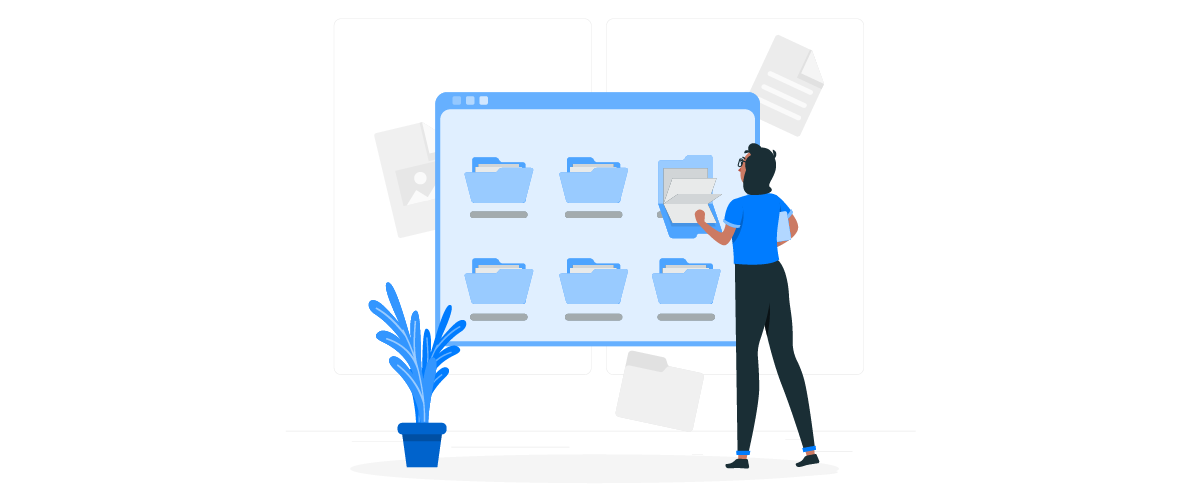
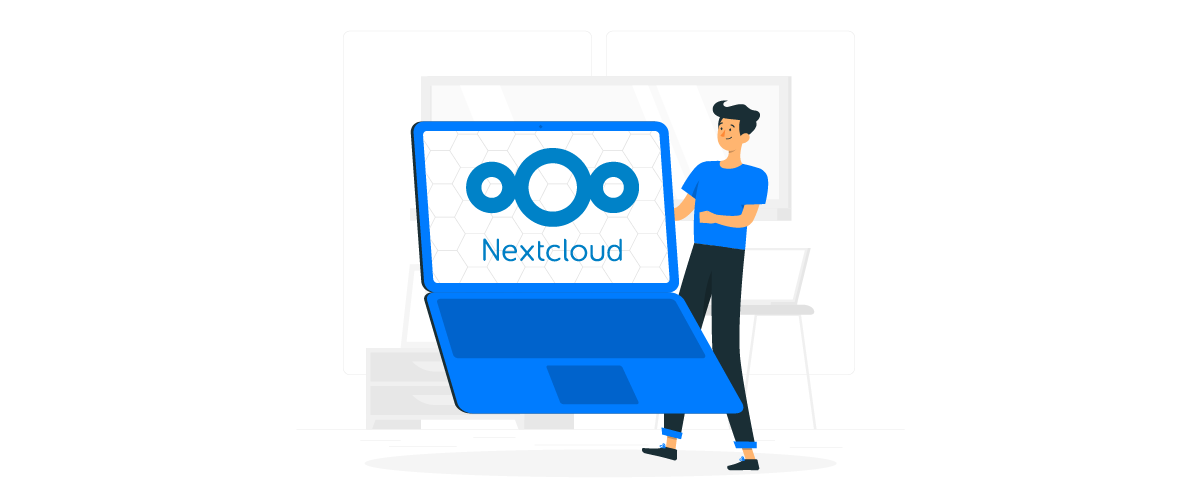
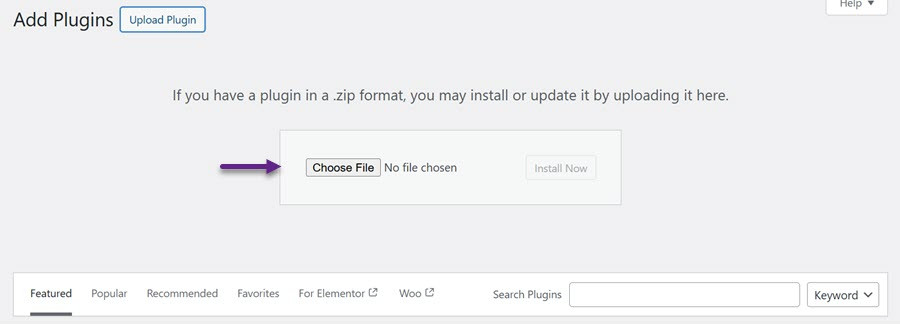
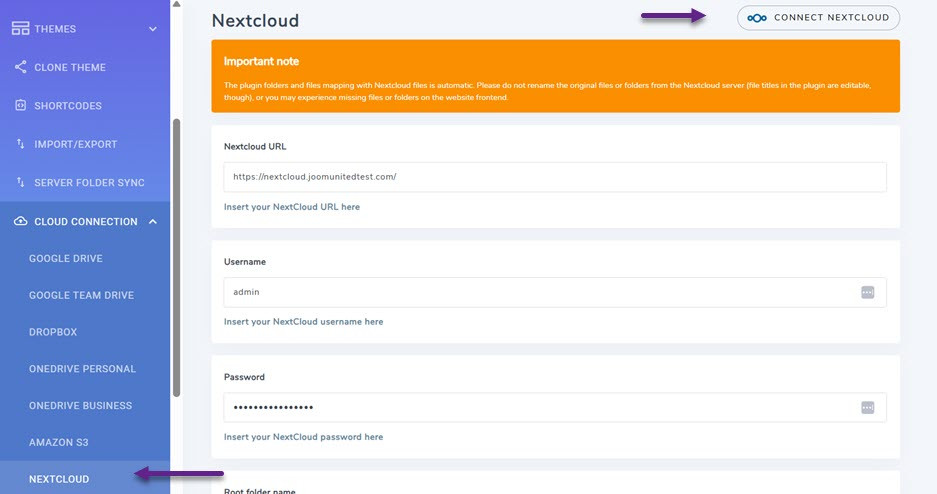
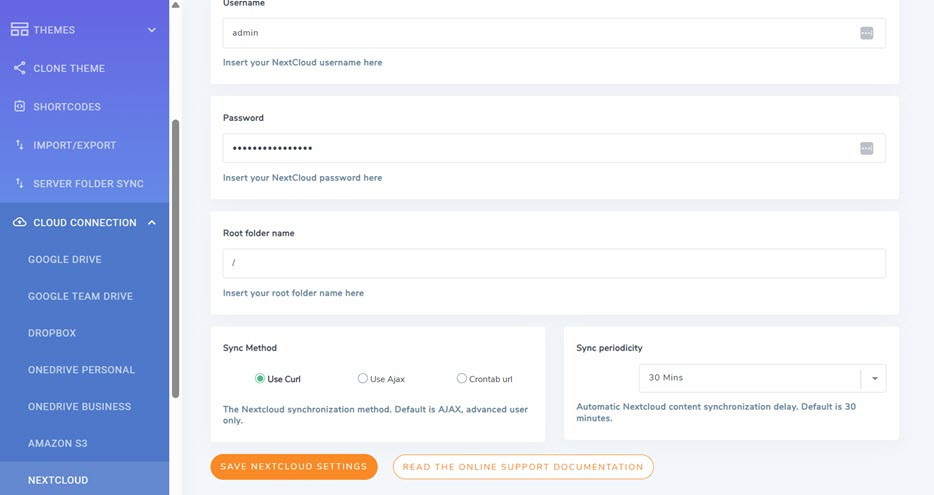
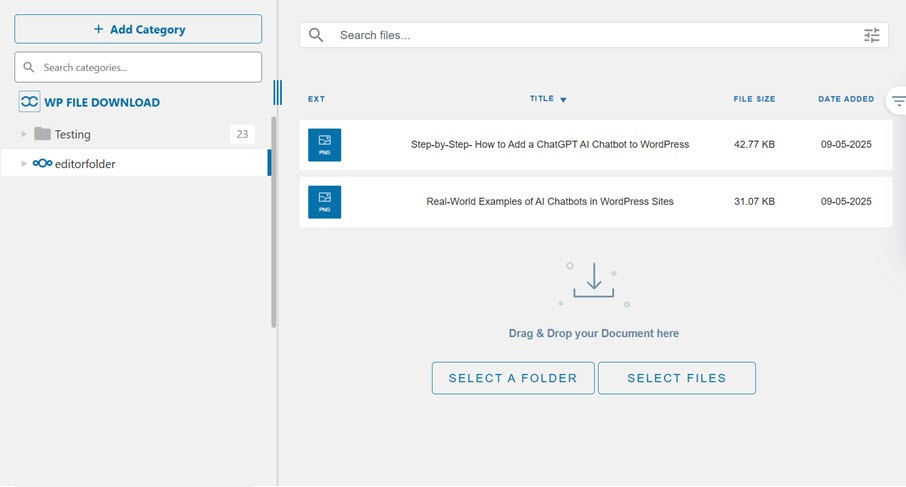

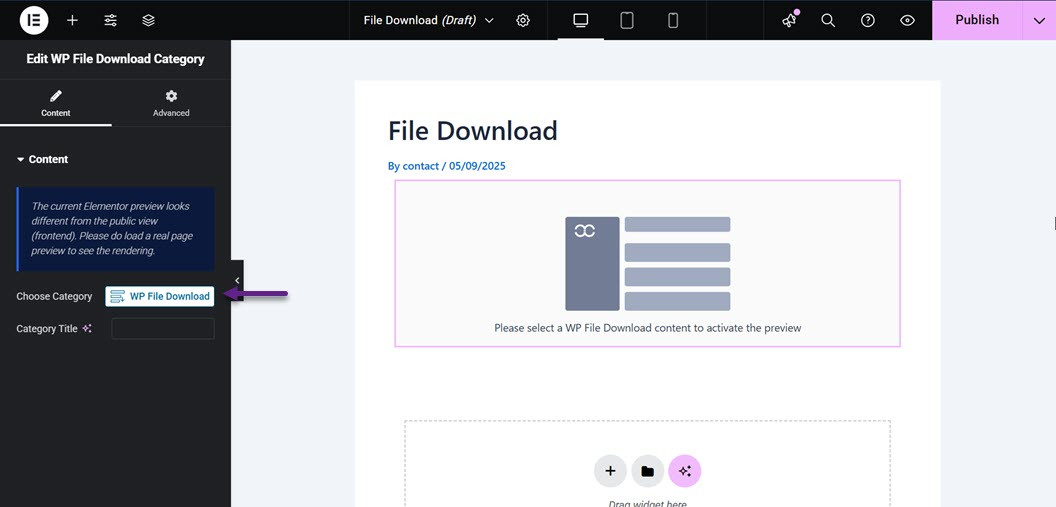
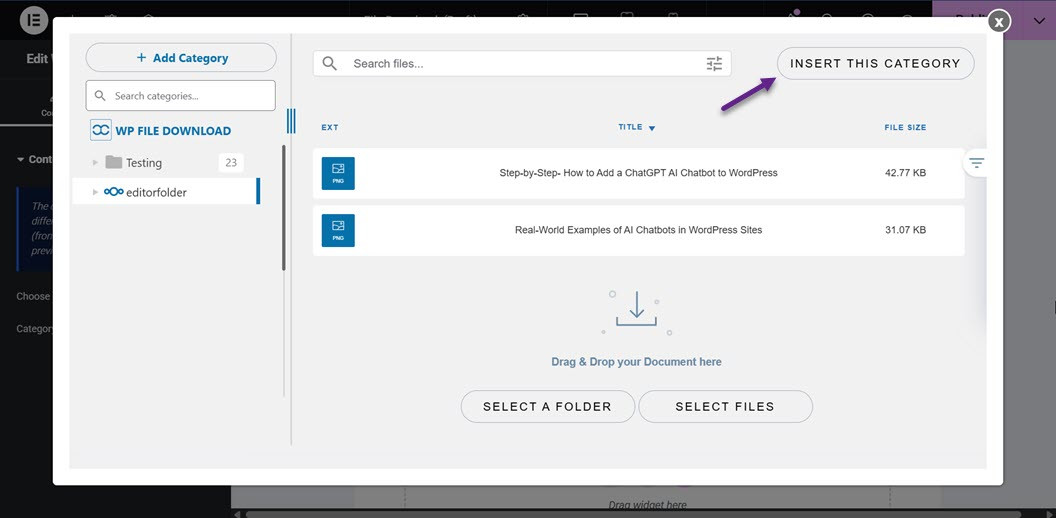
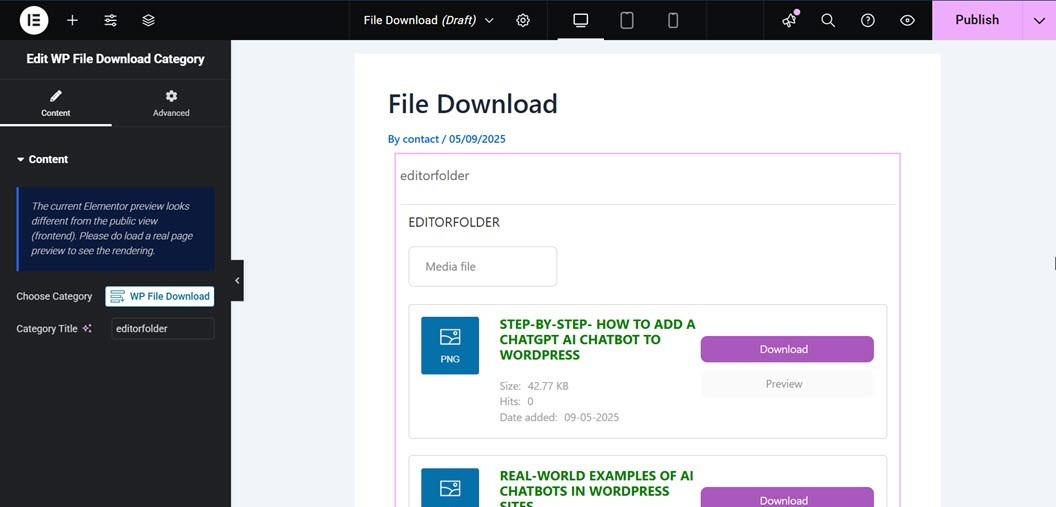
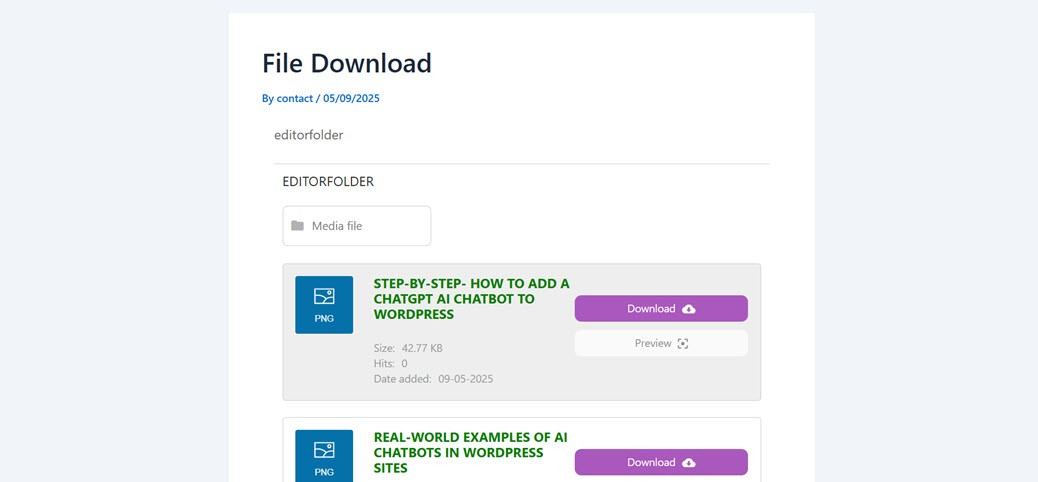


ความคิดเห็น